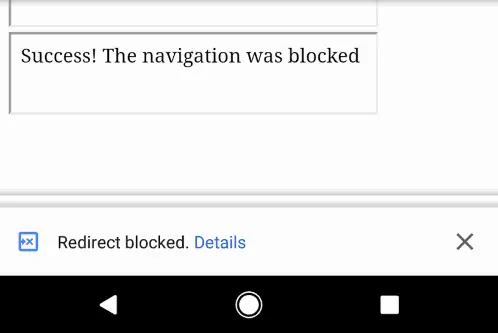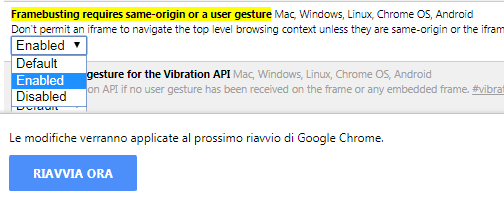Come attivare la protezione Google Chrome che blocca il reindirizzamento a pagine internet non richieste dall’utente
A partire dalla versione Chrome 64 (nel momento in cui scrivo la più recente è la numero 62), Google ha annunciato che integrerà nel browser delle protezioni anti-reindirizzamento a pagine internet non richieste dall’utente, dunque indesiderate.
Google ha ricevuto svariate segnalazioni circa questi comportamenti che spesso provengono da script implementati dallo stesso webmaster oppure da script di terze parti, ovvero non dipendenti dal webmaster bensì inseriti a sua insaputa in qualche widget del sito, ad esempio un banner pubblicitario.
Qualunque sia l’origine, ad ogni modo il risultato ottenuto (e voluto da chi ha implementato lo script, per trarne un qualche vantaggio, solitamente economico) è di portare l’utente visitatore a contenuti internet non richiesti.
Da qui la scelta di Google di introdurre ne i prossimi rilasci di Chrome tre nuove protezioni progettate per bloccare molti di questi tipi di comportamenti indesiderati, che come nell’esempio sotto in figura:
intercettano e impediscono il reindirizzamento informando di ciò all’utente con una notifica di “Redirect blocked” ovvero reindirizzamento bloccato, per il quale all’occorrenza è possibile ottenere maggiori dettagli agendo sull’apposito link.
Senza attendere l’uscita di Chrome 64 e successivi, chi è interessato, può già attivare una prima protezione dai reindirizzamenti a pagine internet non richieste, su Windows, Mac, Linux, Android e iOS. Vediamo come.
1. Per fare ciò è necessario intervenire dalla pagina delle funzioni sperimentali di Chrome che si raggiunge digitando e inviando nella barra degli indirizzi del browser la stringa chrome://flags e qui individuando la funzione “Framebusting requires same-origin or a user gesture” (che volendo è possibile raggiungere all’istante inviando nella barra degli indirizzi la stringa #enable-framebusting-needs-sameorigin-or-usergesture).
2. Come nell’esempio sopra in figura non resta altro che espandere il rispettivo menu a tendina e qui settare la funzione su “Enabled“, ovvero su attivata, e applicare il tutto riavviando Chrome premendo il pulsante “Riavvia ora“.
Ricordo che su Chrome è possibile sbarazzarsi di altri contenuti fastidiosi come i popup in finestra e in sovrapposizione installando rispettivamente le due estensioni Poper Blocker e BehindTheOverlay.
LEGGI ANCHE: Chrome per Windows più sicuro con tre nuove funzioni
Google ha ricevuto svariate segnalazioni circa questi comportamenti che spesso provengono da script implementati dallo stesso webmaster oppure da script di terze parti, ovvero non dipendenti dal webmaster bensì inseriti a sua insaputa in qualche widget del sito, ad esempio un banner pubblicitario.
Qualunque sia l’origine, ad ogni modo il risultato ottenuto (e voluto da chi ha implementato lo script, per trarne un qualche vantaggio, solitamente economico) è di portare l’utente visitatore a contenuti internet non richiesti.
Da qui la scelta di Google di introdurre ne i prossimi rilasci di Chrome tre nuove protezioni progettate per bloccare molti di questi tipi di comportamenti indesiderati, che come nell’esempio sotto in figura:
intercettano e impediscono il reindirizzamento informando di ciò all’utente con una notifica di “Redirect blocked” ovvero reindirizzamento bloccato, per il quale all’occorrenza è possibile ottenere maggiori dettagli agendo sull’apposito link.
Senza attendere l’uscita di Chrome 64 e successivi, chi è interessato, può già attivare una prima protezione dai reindirizzamenti a pagine internet non richieste, su Windows, Mac, Linux, Android e iOS. Vediamo come.
1. Per fare ciò è necessario intervenire dalla pagina delle funzioni sperimentali di Chrome che si raggiunge digitando e inviando nella barra degli indirizzi del browser la stringa chrome://flags e qui individuando la funzione “Framebusting requires same-origin or a user gesture” (che volendo è possibile raggiungere all’istante inviando nella barra degli indirizzi la stringa #enable-framebusting-needs-sameorigin-or-usergesture).
2. Come nell’esempio sopra in figura non resta altro che espandere il rispettivo menu a tendina e qui settare la funzione su “Enabled“, ovvero su attivata, e applicare il tutto riavviando Chrome premendo il pulsante “Riavvia ora“.
Ricordo che su Chrome è possibile sbarazzarsi di altri contenuti fastidiosi come i popup in finestra e in sovrapposizione installando rispettivamente le due estensioni Poper Blocker e BehindTheOverlay.
LEGGI ANCHE: Chrome per Windows più sicuro con tre nuove funzioni